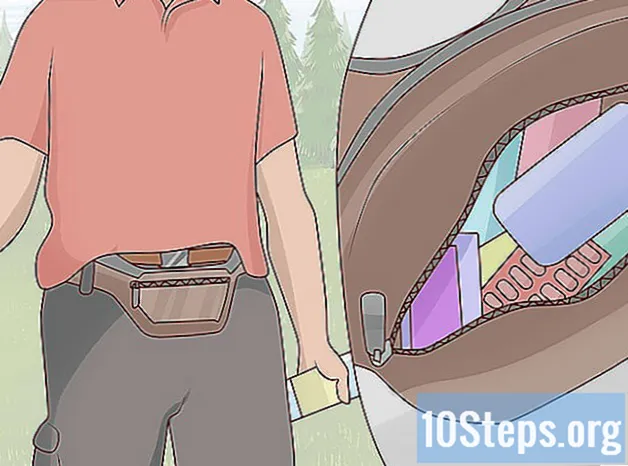著者:
Laura McKinney
作成日:
4 Lang L: none (month-011) 2021
更新日:
6 5月 2024

コンテンツ
この記事の内容:Fitbitデバイスを読み込むコンピューターでFitbitデバイスを構成するモバイルデバイスでFitbitを構成する
Fitbit Flexリストバンドを使用すると、ワークアウトと身体活動を追跡できるため、ワークアウトルーチンの記録に簡単にアクセスできます。 Flexリストバンドには画面やインターフェイスがないため、コンピューターのソフトウェアまたは電話のアプリケーションを使用してセットアップする必要があります。 Fitbitデバイスを使用する前に、セットアッププロセス中に無料のアカウントを作成する必要があります。
ステージ
パート1 Fitbitデバイスの読み込み
-

必要な機器をすべて集めてください。 Fitbit Flexを構成するには、次のアクセサリが必要です。- Flex電子コーチと呼ばれるFlex Fitbitトラッカー(ブレスレットに既に挿入可能)、
- USB充電器、
- Bluetooth USBドングル、
- 2つのブレスレット。
-

Fitbitを充電します。 新しいFitbitデバイスをセットアップする前に、デバイスがロードされていることを確認してください。- 必要に応じて、フレックストラッカーをブレスレットから取り外します。
- Flex電子コーチをUSBポートに導入し、
- カチッと音がするまで押し込み、
- 電源ケーブルをUSBポートまたは壁のコンセントに接続し、
- 少なくとも3つのライトが表示されるまでデバイスを充電します。これは、負荷が60%であることを示しています。
パート2コンピューターでFitbitデバイスをセットアップする
- Fitbit Connectアプリをダウンロードします。 このプログラムは、このページでMacまたはWindowsで利用できます。このツールを使用すると、Fitbitデバイスの情報を追跡できます。
- インストールプログラムをダウンロードします。 コンピューターのオペレーティングシステムに対応するインストールプログラムをダウンロードします。ページを下にスクロールすると、ダウンロードするアイコンが表示されます。サイトは、使用しているオペレーティングシステムを特定しようとし、適切なリンクを提供します。表示されているオペレーティングシステムが正しくない場合は、ダウンロードアイコンの下で正しいものを選択します。
- 注:コンピューターでWindows 10を実行している場合、アイコン ダウンロード Windowsストアにリダイレクトされます。 Windows 10は、Windows Phoneと同じアプリケーションを使用します。そのため、アプリケーションのインストールが完了したら、次の手順に従ってください。 Windowsで従来のプログラムを使用する場合は、クリックします パーソナルコンピュータ オペレーティングシステムとして。
- インストールプログラムを実行します。 ダウンロードしたインストーラーを実行して、Fitbit Connectをインストールします。ダウンロードが完了したら、インストーラーを起動し、記載されているすべての指示に従ってFitbitをインストールします。
- Fitbit Connectを開き、クリックします 新しいFitbitユーザー. このアクションにより、アカウントを作成し、デバイスをセットアップできます。
- 注:既にFitbitアカウントをお持ちの場合は、クリックしてください 既存のユーザー、アカウントにアクセスして新しいブレスレットを設定します。
- Fitbitアカウントを作成します。 メールアドレスを入力してパスワードを作成するか、GoogleまたはFacebookアカウントを使用して登録します。
- 個人情報を入力してください。 この情報は、身体活動の追跡に役立ちます。名前、サイズ、性別、生年月日を入力し、タイムゾーンを選択します。
- 選択 フレックス 使用可能なデバイスを示すリスト内。 したがって、構成を開始できます。
-

Flexの電子コーチをブレスレットに挿入します。 矢印が黒い帯の方向に外側を向くように挿入します。 -

ブレスレットをつけます。 クラスプで手首のブレスレットを調整します。タイトである必要がありますが、多すぎてはいけません。 - ドングルをPCのUSBポートに挿入します。 完了するまで、構成プロセスを続行することはできません。
- コンピューターに既にBluetooth接続がある場合、この手順は必要ありません。
- 同期の終了を待ちます。 Flex電子コーチがコンピューターと同期するのを待ちます。数分かかる場合があります。
- フレックスの平らな部分をダブルタップします。 電子コーチが接続されると、黒いバンドに2つのライトが表示されます。ブレスレットをダブルタップすると、振動します。
- フレックスを使用してください。 これでデバイスがセットアップされ、1日あたり10,000ステップという目標に到達する必要があります。 Flexを2回タップすると、進行状況を確認できます。各インジケータライトは、目標の20%に到達したことを示します。
- ダッシュボードを参照してください。 デバイスが同期されると、Fitbitダッシュボードでデータを表示し、それを使用してアクティビティ、ダイエットを記録し、進捗を追跡できます。このページからいつでもアクセスできます。
パート3モバイルデバイスでFitbitを設定する
- スマートフォンでFitbitアプリをダウンロードします。 無料で、iOS、Windows Phone、Androidで利用できます。携帯電話のアプリストアからダウンロードできます。
-

Flexの電子コーチをアームバンドに挿入して着用します。 矢印が外側を向き、ブレスレットの黒い帯を指すように挿入します。 - アプリを開き、オプションを押します スタート。 このアクションにより、デバイスのアカウント作成および構成プロセスが開始されます。
- コンピューターでのセットアップ中に既に作成している場合は、Fitbitアカウントでログインします。
- アプリケーションが電話を検出するまで待ちます。 数分かかる場合があります。
- を押す Fitbit Flex 利用可能なデバイスのリスト。 これにより、インストールプロセスが開始されます。
- を押す スタート。「アカウントの作成プロセスが開始されます。
- アカウントを作成します。 パスワードとメールアドレスを入力するか、GoogleまたはFacebookのプロファイルでサインインします。
- 個人情報を入力してください。 名前、生年月日、体重、性別、サイズを入力するよう求められます。この情報は、TMB(Basic Metabolic Rate)の計算に使用されます。
- デバイスを同期します。 指示に従ってFitbitを携帯電話と同期します。
- 注:Bluetoothを搭載していないコンピューターでWindows 10オペレーティングシステムを使用している場合、BluetoothドングルをUSBポートに挿入する必要があります。
- 電話がヘッドセットやコンピューターなどの別のデバイスと既に同期されている場合、Fitbitと同期できない場合があります。
- Flexの構成が完了するまで待ちます。 この操作には数分かかる場合があります。このプロセスが終了するまで、アプリケーションを閉じないでください。
- ダッシュボードを確認してください。 インストールが完了すると、Fitbitダッシュボードが開きます。これにより、進捗状況を追跡し、目標を変更できます。アプリケーションを開くと、いつでもアクセスできます。
パート4問題の解決
- デバイスのバッテリーが少なくとも60%であることを確認してください。 電子コーチを充電器に接続し、少なくとも3つのライトが点灯していることを確認します。最良の結果を得るには、すべてのライトが点灯するまで充電してください。
- e-コーチを再起動してみてください。 同期できない場合はこれを行ってください。適切に機能しない場合、通常はリセットにより問題が解決され、デバイスからデータが削除されません。
- USB充電ケーブルをUSBポートに差し込みます。
- 電子コーチを充電ユニットに挿入します。
- 充電器の背面にある小さな穴にクリップを約4秒間保持します。
- インストールプロセスを再起動します。 Flex e-Coachが同期されていない場合は、インストールプロセスを再起動します。構成プロセスが失敗した場合は、最初からやり直すことをお勧めします。アプリケーションまたはFitbit Connectソフトウェアをアンインストールしてから、ダウンロードして再インストールします。指示に従って、デバイスを再度セットアップします。
- 別のデバイスを試してください。 Fitbitをコンピューターに接続できない場合は、電話でセットアップするか、その逆を試してください。